Google Picasa同时修改多张图片名字的操作方法
时间:2022-10-26 20:46
你们知道Google Picasa同时修改多张图片名字的操作方法?想不想学习一下呢? 那么下面感兴趣的小伙伴就和小编一起学习一下吧!
Google Picasa同时修改多张图片名字的操作方法

首先我们需要打开picasa软件,然后在该界面中按住Ctrl键多选想要重命名的图片;
然后我们选择完毕后在picasa顶部的“菜单栏”中打开“图片”—“批量修改”—“重命名”;
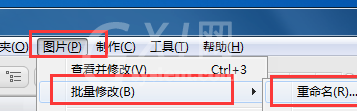
接着我们也可以用默认快捷键“F2”直接开启“重命名”功能;
最后一步我们输入你想要重命名的格式,最后点击“重命名”就可以了。
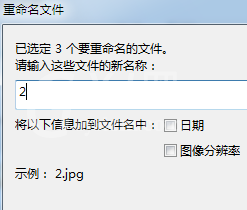

上文就是Google Picasa同时修改多张图片名字的操作方法,大家是不是都学会了呀!



























